Come ospitare autonomamente un lettore RSS con FreshRSS
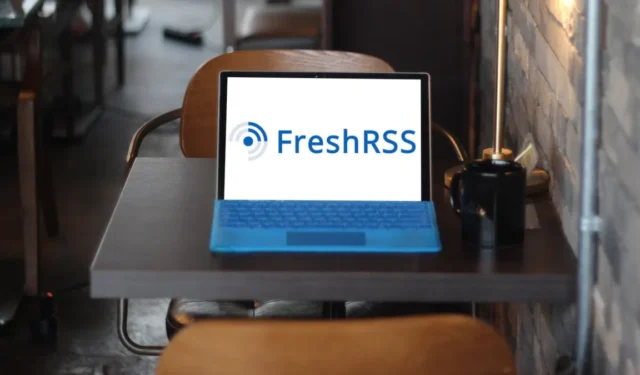
FreshRSS è un lettore di feed RSS basato sul Web semplice e facile da implementare per server Linux. Simile a Tiny Tiny RSS , funziona fornendo un’interfaccia pulita e multipiattaforma a cui puoi accedere dal tuo browser web.
Questo articolo ti mostrerà come installare FreshRSS su Ubuntu. Evidenzieremo anche come configurare il lettore per una sessione multiutente.
Perchè FreshRSS?
Uno dei maggiori punti di forza di FreshRSS è che viene fornito con un web scraper integrato. Ciò significa che puoi creare feed RSS di base anche su siti Web che non lo supportano.
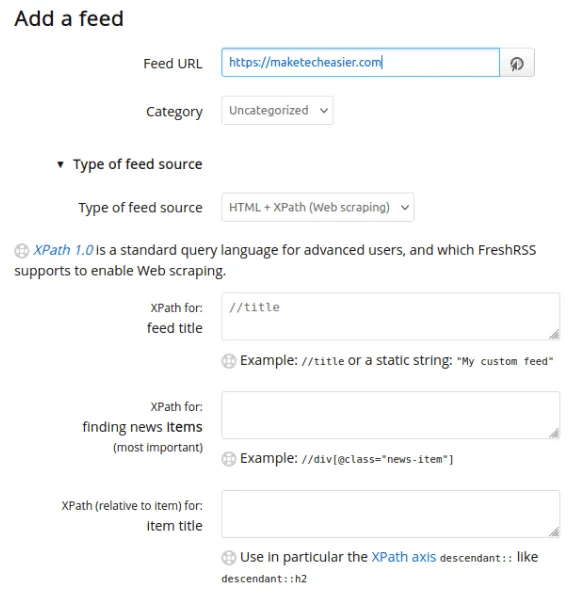
FreshRSS supporta anche le notifiche push sulle moderne piattaforme di contenuti. Di conseguenza, la piattaforma può essere incredibilmente veloce e reattiva nel pubblicare aggiornamenti. Infine, è anche semplice da installare, il che lo rende un progetto ideale per gli utenti inesperti che hanno appena iniziato con il self-hosting.
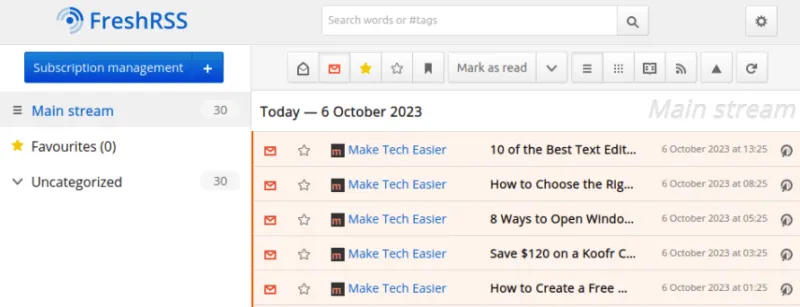
Installazione di FreshRSS
Presupposto: questo articolo presuppone che tu abbia un nome di dominio funzionante con un record A e PTR che punta all’indirizzo IP e al nome host della tua istanza VPS.
Utilizzeremo Docker per installare FreshRSS.
Installa Docker
Recupera la chiave di firma del repository Docker dal sito Web del progetto:
curl -fsSL https://download.docker.com/linux/ubuntu/gpg | sudo gpg --dearmor -o /etc/apt/keyrings/docker.gpg
sudo chmod a+r /etc/apt/keyrings/docker.gpg
Crea un nuovo file di repository per Docker:
sudo nano /etc/apt/sources.list.d/docker.list
Scrivi la seguente riga di codice all’interno del tuo nuovo file repository:
deb [arch=amd64 signed-by=/etc/apt/keyrings/docker.gpg] https://download.docker.com/linux/ubuntu jammy stable
Aggiorna i repository di sistema, aggiorna il sistema e installa i binari Docker:
sudo apt update && sudo apt upgradesudo apt install docker-ce docker-ce-cli containerd.io docker-compose-plugin docker-buildx-plugin nginx
Creazione del contenitore Docker FreshRSS
Crea una nuova directory nella directory home del tuo utente per FreshRSS ed entra al suo interno:
mkdir ~/freshrss && cd ~/freshrss
Crea un file “docker-compose.yml” utilizzando il tuo editor di testo preferito:
nano. /docker-compose.yml
Incolla il seguente blocco di codice all’interno del tuo nuovo file docker-compose:
---
version: "2.4"
volumes:
data: null
extensions: null
services:
freshrss:
image: freshrss/freshrss:latest
build:
context: https://github.com/FreshRSS/FreshRSS.git#latest
dockerfile: Docker/Dockerfile-Alpine
container_name: freshrss
hostname: freshrss
restart: unless-stopped
logging:
options:
max-size: 10m
volumes:
- data:/var/www/FreshRSS/data
- extensions:/var/www/FreshRSS/extensions
ports:
- "8080:80"
environment:
TZ: Asia/Manila # CHANGE TO YOUR TIMEZONE
CRON_MIN: 3,33
Salva il file docker-compose.yml. Esegui il comando seguente per creare il tuo contenitore docker:
sudo docker compose up -d
Configurazione del proxy inverso e SSL
Una volta che l’istanza FreshRSS è attiva e funzionante, configureremo Nginx su un proxy inverso in modo che tu possa accedervi pubblicamente tramite il tuo nome di dominio.
Per iniziare, crea un file di configurazione del sito Nginx per la tua istanza:
sudo nano /etc/nginx/sites-available/freshrss
Incolla il seguente blocco di codice all’interno del nuovo file di configurazione del sito:
server {
listen 80;
listen [::]:80;
root /var/www/html;
server_name freshrss.your-domain-name.here;
location / {
proxy_set_header X-Forwarded-For $remote_addr;
proxy_set_header Host $http_host;
proxy_set_header X-Forwarded-Proto $scheme;
proxy_pass http://localhost:8080;
}}
Salva il file di configurazione del nuovo sito ed esegui il comando seguente per creare un collegamento simbolico a “/etc/nginx/sites-enabled”:
sudo ln -s /etc/nginx/sites-available/freshrss /etc/nginx/sites-enabled/
Testa la tua configurazione Nginx:
sudo nginx -t
Se tutto va bene, ricarica il demone del server Nginx e abilitalo all’avvio del sistema:
sudo systemctl reload nginx
Abilitazione di SSL per la tua istanza
Per ottenere un certificato SSL, installa il demone snap principale sul tuo sistema:
sudo snap install core
Recupera e installa l’utilità certbot della Electronic Frontier Foundation (EFF) utilizzando snap:
sudo snap install certbot --classic
Registra la tua installazione certbot su EFF eseguendo il seguente comando:
sudo certbot register --agree-tos -m you@your-email.invalid
Richiedi un certificato SSL per la tua istanza eseguendo il comando seguente:
sudo certbot --nginx -d your-freshrss-domain-name
Accesso e configurazione di FreshRSS
Apri un browser web e vai all’indirizzo della tua nuova istanza FreshRSS. Fai clic sull’elenco a discesa nella pagina e seleziona la lingua in cui desideri che FreshRSS venga eseguito, quindi fai clic su “Invia”.
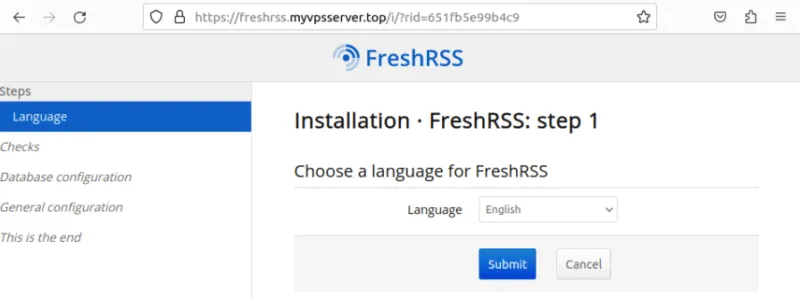
In questo modo verrà caricato il modulo di autotest di FreshRSS che controllerà se l’istanza corrente funziona correttamente. Per continuare, scorri fino alla fine della pagina, quindi fai clic su “Vai al passaggio successivo”.
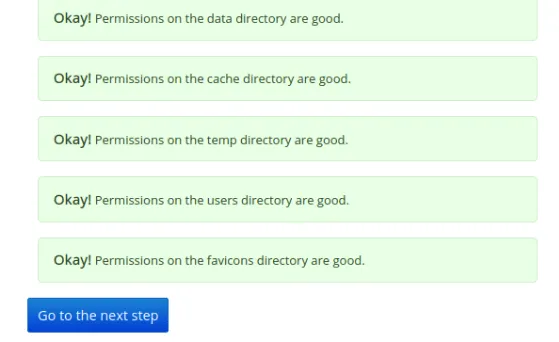
Fare clic sull’elenco a discesa, selezionare “SQLite”, quindi fare clic su “Invia”.
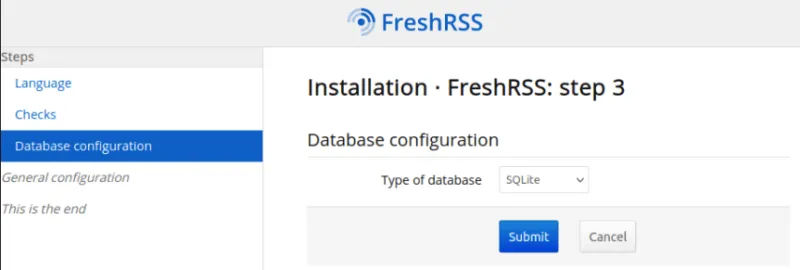
Inserisci i dettagli dell’utente amministratore della tua istanza, quindi fai clic su “Invia” per crearla.
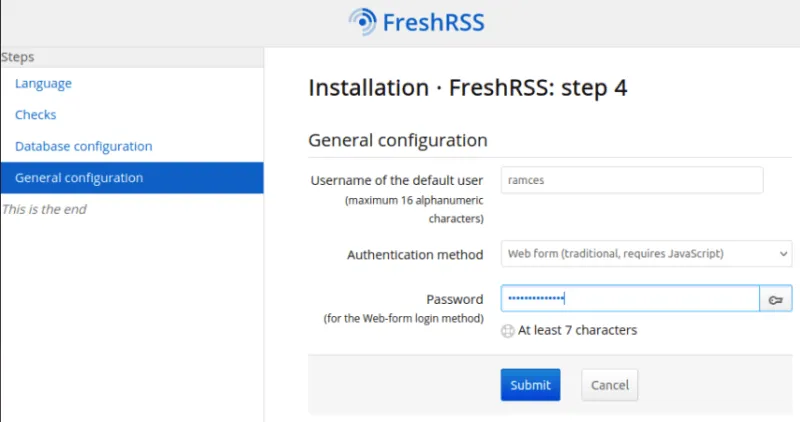
Fai clic su “Completa installazione” per avviare correttamente la tua nuova istanza FreshRSS.
Abilitazione della registrazione utente
Per iniziare, accedi al tuo account amministratore di FreshRSS, quindi fai clic sull’icona a forma di ingranaggio nell’angolo in alto a destra della pagina.
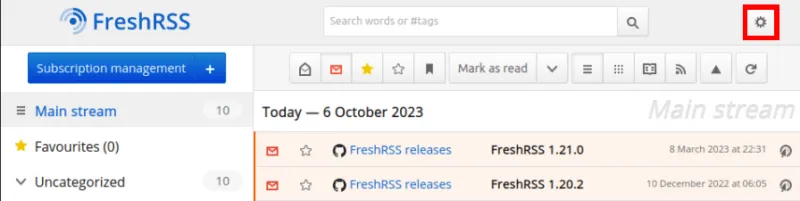
Scorri fino alla categoria “Amministrazione”, quindi seleziona “Configurazione di sistema”.
Vai alla sottocategoria “Modulo di registrazione utente”, fai clic sulla casella a discesa accanto a “Modulo di registrazione”, quindi seleziona l’opzione “Abilitato: nessun limite di account”.
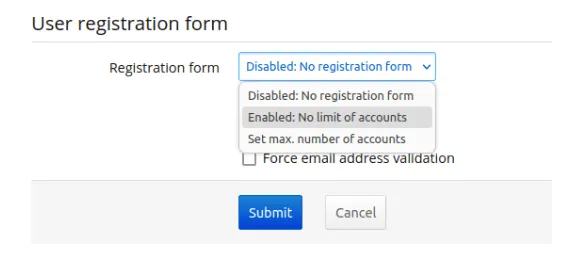
Salva la configurazione del nuovo sito facendo clic sul pulsante “Invia” nella parte inferiore della pagina.
Cancellazione dei dati di un utente esistente
Vai al tuo account amministratore FreshRSS, quindi fai clic sull’icona a forma di ingranaggio nell’angolo in alto a destra della pagina.
Vai alla categoria “Amministrazione”, quindi seleziona “Gestisci utenti”.
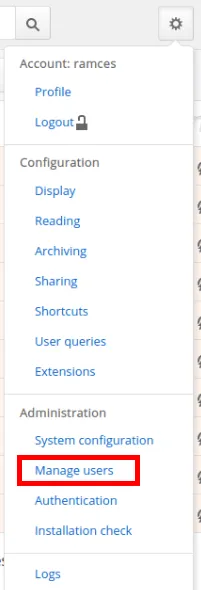
Verrà visualizzata una pagina con un elenco degli utenti attuali nella tua istanza FreshRSS. Fai clic sul nome dell’utente che desideri disattivare.
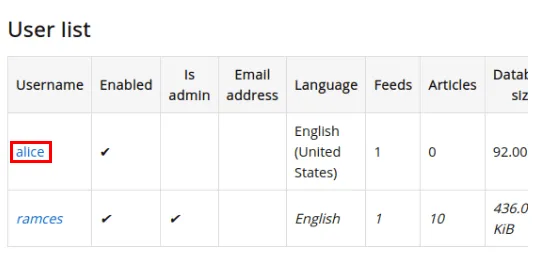
Fare clic sul pulsante “Elimina” per cancellare i feed RSS dell’utente.
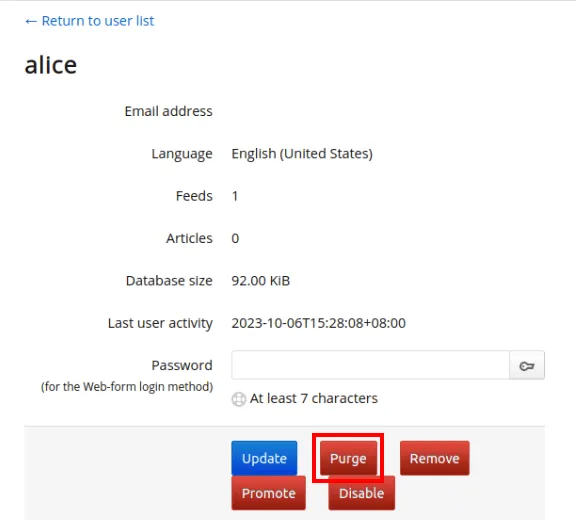
Ospitare il tuo lettore di feed RSS basato sul web è solo l’inizio dell’acquisizione dei tuoi dati personali online. Scopri come ospitare il tuo sito web di condivisione video con Peertube .
Credito immagine: Yongma Seo tramite Unsplash e FreshRSS Github (Logo). Tutte le modifiche e gli screenshot di Ramces Red.



Lascia un commento